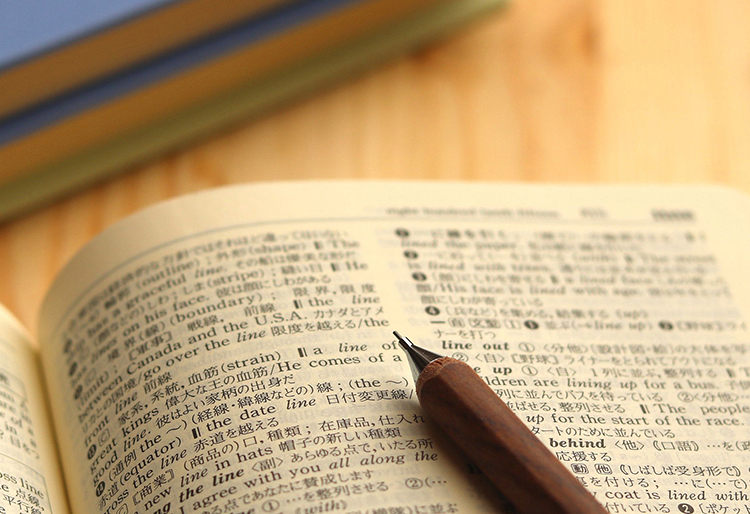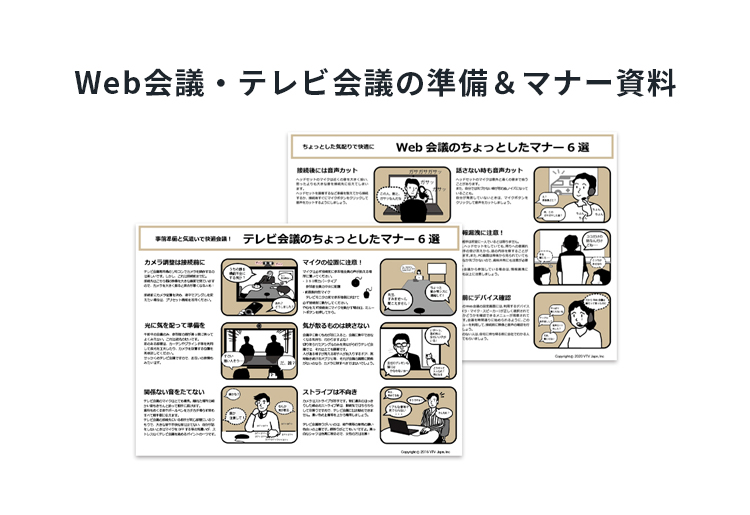Web会議教室 第3回
資料共有機能について

Web会議とテレビ会議専用機との機能的な一番大きな違いは、資料共有機能です。
テレビ会議専用機では、相手先にデスクトップ画面を表示させる機能しかありませんが、Web会議では、表示だけでなく書き込みなど、さらに進んだ共有機能が提供されています。
第3回では、そんなWeb会議の資料共有機能にフォーカスを当てていきます。
テレビ会議専用機での資料共有
-

さっそく本題へ入りたいところですが、いま一度、整理の意味も含めてテレビ会議専用機での資料共有方法を説明しておきたいと思います。
テレビ会議専用機では、H.239というITU-Tが定めた標準勧告に則った手順でカメラ映像とパソコン画面の両方を送信して、通信相手先に両方の映像を表示します。
具体的には、パソコンとテレビ会議専用機をRGBケーブルで接続し、パソコンのデスクトップ画面を取り込み、それを相手に送信して表示させます。その為、 画面を相手に見せるだけにとどまり、相手先との協調作業を行うことはできません。あくまでも、相手先とパソコン画面に表示させるだけの機能です。
Web会議での資料共有
一方、Web会議では、パソコン上で起動するアプリケーションという利点を活かし、見せるだけにとどまらず、相手先からのデータ入力やドローイングなどの協調作業が可能です。
主な機能として、以下3つの機能をサポートしている製品が多いようです。
-
① PDFファイルと同じように、印刷状態と同じレイアウトにして相手に表示する機能
-
(印刷資料を配布するのと同じようなイメージ)
-
② ホワイトボードを共有し、双方から書き込みが行える機能
-
③ アプリケーションを共有し、相手先からもデータ変更を行える機能
また、資料を表示させるときに気になるのが、画面レイアウトです。それでは、それぞれの機能と画面レイアウトについて説明していきます。
- 資料配布方式
-
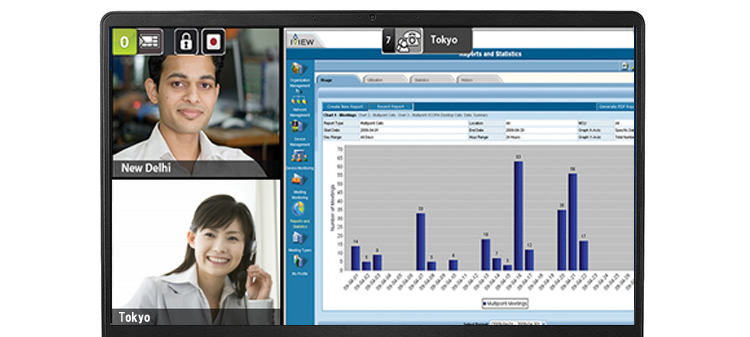
この機能は、会議で紙に印刷した資料を配布するのと同じような使用イメージになります。
送信先から受信先に対して、PDFなどの印刷画面に変換したファイ ルを相手先に表示させます。軽いアプリケーションですので、パソコンへの負荷も低く相手先へ表示するスピードも速く、レスポンス良く操作できることがメ リットとなります。
- ホワイトボード方式
-
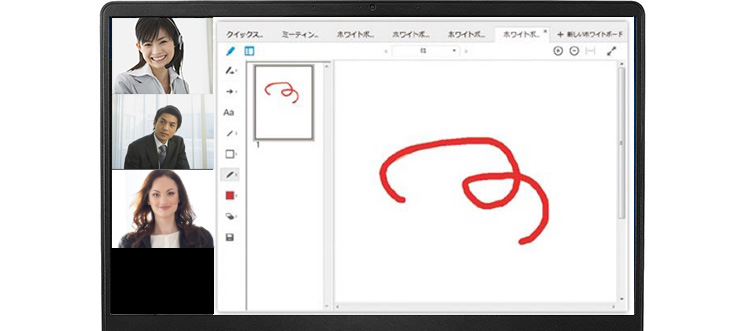
文字通り、ホワイトボードを共有しそれぞれの拠点からテキストの書き込みを行ったり、ドローイングを行ったり、画像を貼り付けたりすることができます。
- アプリケーション共有方式
-

アプリケーションの画面を相手に表示しつつ、相手先からのマウスとキーボード情報を受け取ることにより、相手先からもデータファイルへの入力が可能になります。
双方からの入力が可能になり便利な機能ではありますが、デメリットとしてはパソコンへの負荷が高く、不安定になることが上げられます。
画面レイアウト
ほとんどの製品では画面レイアウト変更機能をサポートしています。この機能は、会議進行や用途にあわせて会議参加拠点のカメラ映像や資料映像の画面レイアウトを自由に変更でき、より充実した会議環境を作ります。
例えば、会議主催者が参加拠点に対して強制的に資料画面を同期させて参加者全員が同じ資料を見ることで意思疎通をとりやすくするだけでなく、会議への参加意識を高めます。
資料共有画面と画面レイアウトをうまく活用して、メリハリのある会議進行を心がけましょう。
まとめ
以上が、Web会議での資料共有方法になります。
3つも機能があると、どれをどう使えば良いか混乱するかもしれませんが、先ずは①の資料配布方式からトライしてみてはいかがでしょうか。
そこから、必要に応じて他の操作を覚えていくのがよろしいかと思います。